在wps中我们经常要进行数据处理,数据筛选是我们处理大量数据的最快捷的方法,相信大家也经常使用。下面小编就为大家介绍一下wps表格怎么筛选数据
1、选择“开始”选项,单击“自动筛选”,选择需要处理的数据

2、单击“筛选按钮”,选择“数字筛选”,下拉菜单中选择需要筛选的选项
wps自动编号怎么取消?wps自动编号取消方法详细介绍(多图)
wps自动编号怎么取消?小编将在下文演示wps自动编号取消教程,在使用WPS文字时有的时候换行汇总编号,很不方便,该如何取消呢?有需要的朋友请参考下文步骤吧
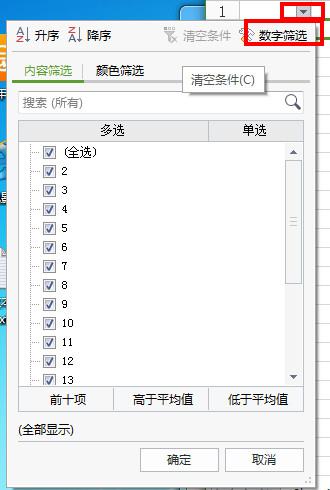
3、填入筛选内容,本例为筛选A1列“大于等于6的数字”单击确认
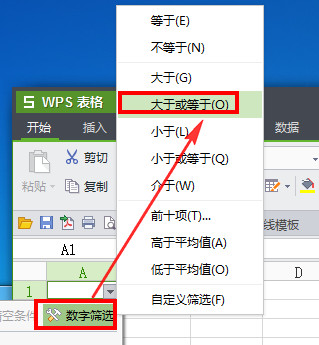
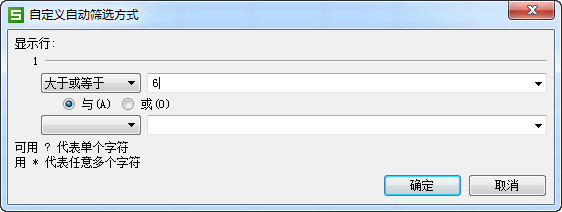
4、结果如下图
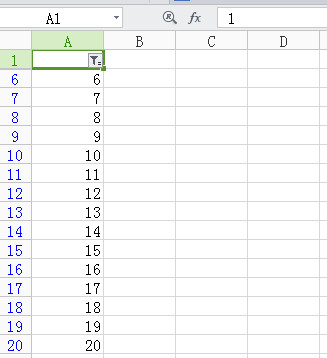
WPS文字怎么关闭拼写检查?WPS文字取消拼写检查教程
我们在使用WPS文字进行编辑文档的时候,在一些英文下面会出现红色或者是绿色的波浪线,这就是拼写检查,那么,我们如何取消拼写检查功能呢?针对此问题,本文就为大家介绍WPS文字关闭拼写检查功能的方法






